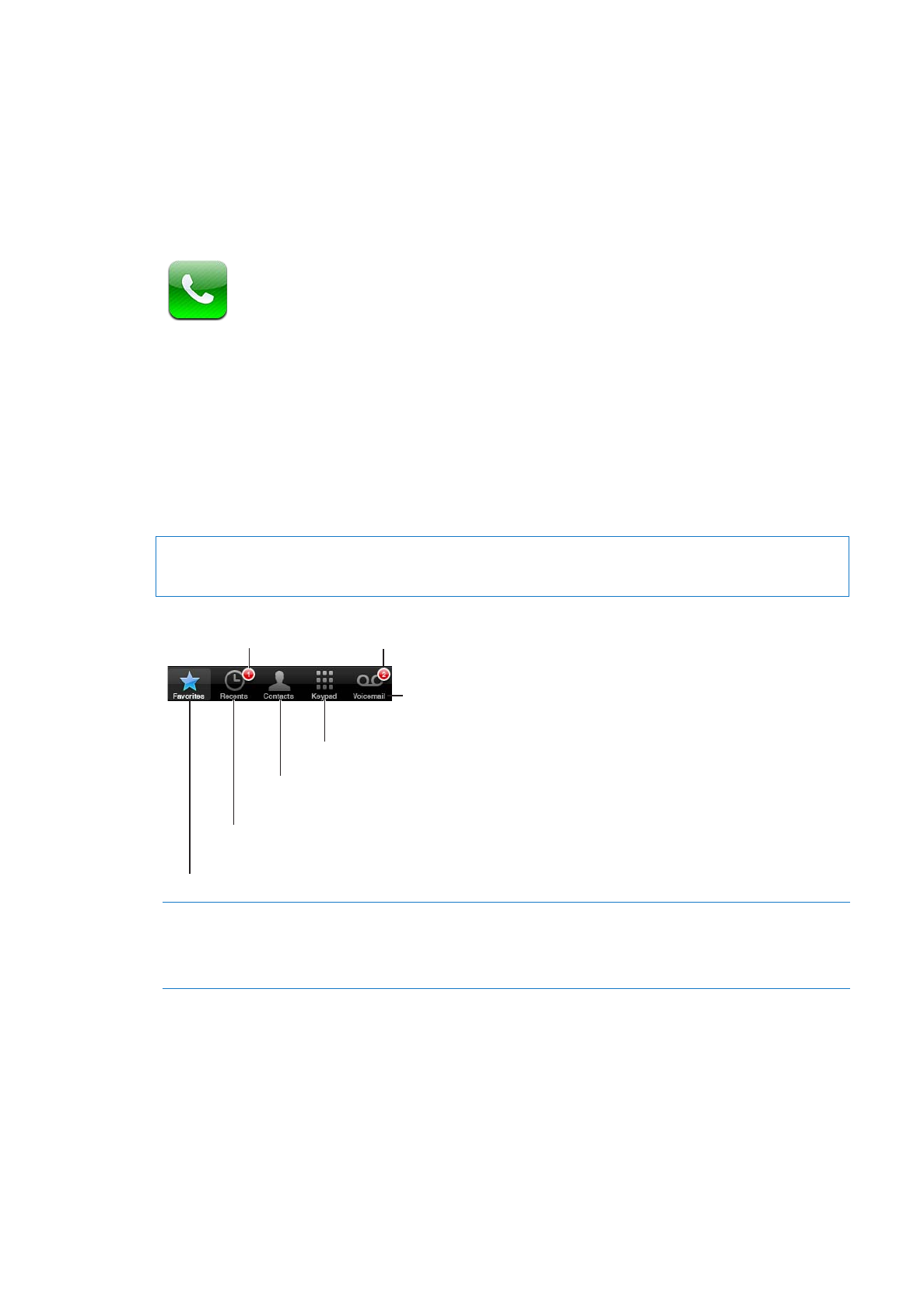
Telefonopkald
Foretage et opkald
Du kan foretage opkald med iPhone ved blot at trykke på et navn eller et nummer blandt dine
kontakter, bruge Siri til at sige “call bob” (iPhone 4S), trykke på en favorit eller trykke på et af de
seneste opkald for at ringe tilbage. Knapperne nederst på skærmen Telefon giver dig nem adgang
til favoritter, seneste opkald, kontakter og en numerisk blok til manuelle opkald.
ADVARSEL:
Du kan finde vigtige oplysninger om, hvordan du kører sikkert, i Vejledning med
vigtige produktoplysninger på www.apple.com/dk/support/manuals/iphone.
Antallet af
ubesvarede opkald
Ring op til en favorit med et enkelt tryk.
Se seneste indgående og udgående opkald for
at returnere et opkald eller få flere oplysninger.
Ring til, send e-post eller sms til
en person på din kontaktliste.
Ring op manuelt
Se en liste over
dine Telefonbeskeder.
Antal beskeder,
du ikke har aflyttet
Returnere et ubesvaret opkald
Gør et af følgende:
Â
Telefon: Tryk på Seneste, og tryk på et navn eller et nummer.
Â
Låst skærm: Skub symbolet i advarslen til højre.
Â
Meddelelsescenter: Tryk på det ubesvarede opkald.
Ringe op manuelt
Du kan bruge den numeriske blok til at ringe op manuelt.
Ringe op til et nummer: Tryk på Num. blok, indtast nummeret, og tryk på Ring.
57
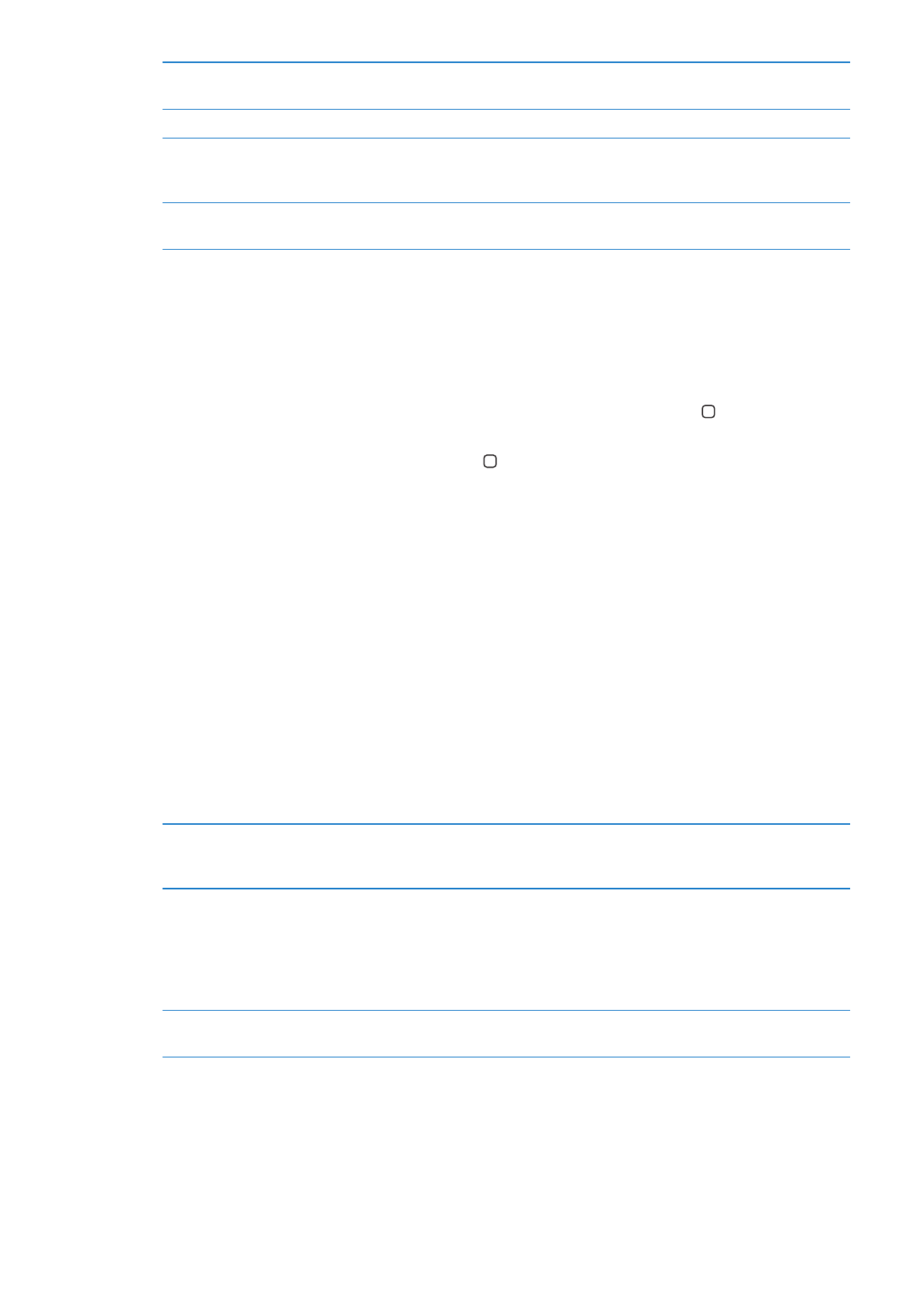
Indsætte et nummer i den
numeriske blok
Tryk på skærmen over tastaturet, og tryk derefter på Sæt ind.
Indtaste en pause på 2 sekunder
Hold tasten “*” nede, indtil der vises et komma.
Indtast en hård pause (der ringes
først op når du trykker på knappen
Ring)
Hold tasten “#” nede, indtil der vises et komma.
Ringe til det sidste nummer, du har
ringet til
Tryk på Num. blok, tryk på Ring, og tryk på Ring igen.
Stemmeopkald
Du kan bruge Siri (iPhone 4S) eller Stemmekontrol til at ringe til en person i dine kontakter eller til
at ringe til et bestemt nummer. Se Kapitel 4, “Siri,” på side 39 og “Stemmekontrol” på side 30.
Foretage et stemmeopkald: Aktiver Siri eller Stemmekontrol, sig “call” eller “dial”, og sig navnet
eller nummeret.
Siri: Hvis skærmen ikke er tændt skal du trykke på Til/fra eller knappen Hjem og holde iPhone
op til øret.
Stemmekontrol eller Siri: Hold knappen Hjem nede, indtil du hører tonen. Du kan også trykke på
knappen midt på øretelefonerne til iPhone.
F.eks.:
Ring til Jan Andersen
Â
Ring til Jan Andersen hjemme
Â
Ring til Jan Andersen, mobil
Â
Du opnår de bedste resultater, hvis du siger det fulde navn på den person, du ringer til. Når du
foretager et telefonopkald med stemmeopkald, skal du sige hvert tal for sig – sig f.eks. “fire et, fem
fem, et to et to”.
Bemærk: Det er kun ved områdekoden “800” i USA, at du kan sige “eight hundred”.
Modtage opkald
Tryk på Svar, når du modtager et opkald. Hvis iPhone er låst, skal du trække mærket. Du kan også
trykke på knappen i midten på øretelefonerne til iPhone.
Gøre et opkald stille
Tryk på knappen Til/fra eller en af lydstyrkeknapperne. Du kan stadig
besvare opkaldet, når du har gjort det stille, inden det viderestilles til
telefonsvareren.
Afvise et opkald og sende det
direkte til telefonsvareren
Gør et af følgende:
Â
Tryk hurtigt to gange på knappen Til/fra.
Â
Tryk på og hold knappen i midten på øretelefonerne til iPhone nede i
omkring to sekunder. To lave biplyde bekræfter, at opkaldet er afvist.
Â
Tryk på Afslå (hvis iPhone ikke er på vågeblus, når du modtager et
opkald).
Blokere for opkald og bevare Wi-Fi-
forbindelsen til internettet
Gå til Indstillinger, og slå Flyfunktion til, og tryk derefter på Wi-Fi for at slå
det til.
Når iPhone er slukket, eller Flyfunktion er slået til, viderestilles indgående opkald direkte til
telefonsvareren.
58
Kapitel 5
Telefon
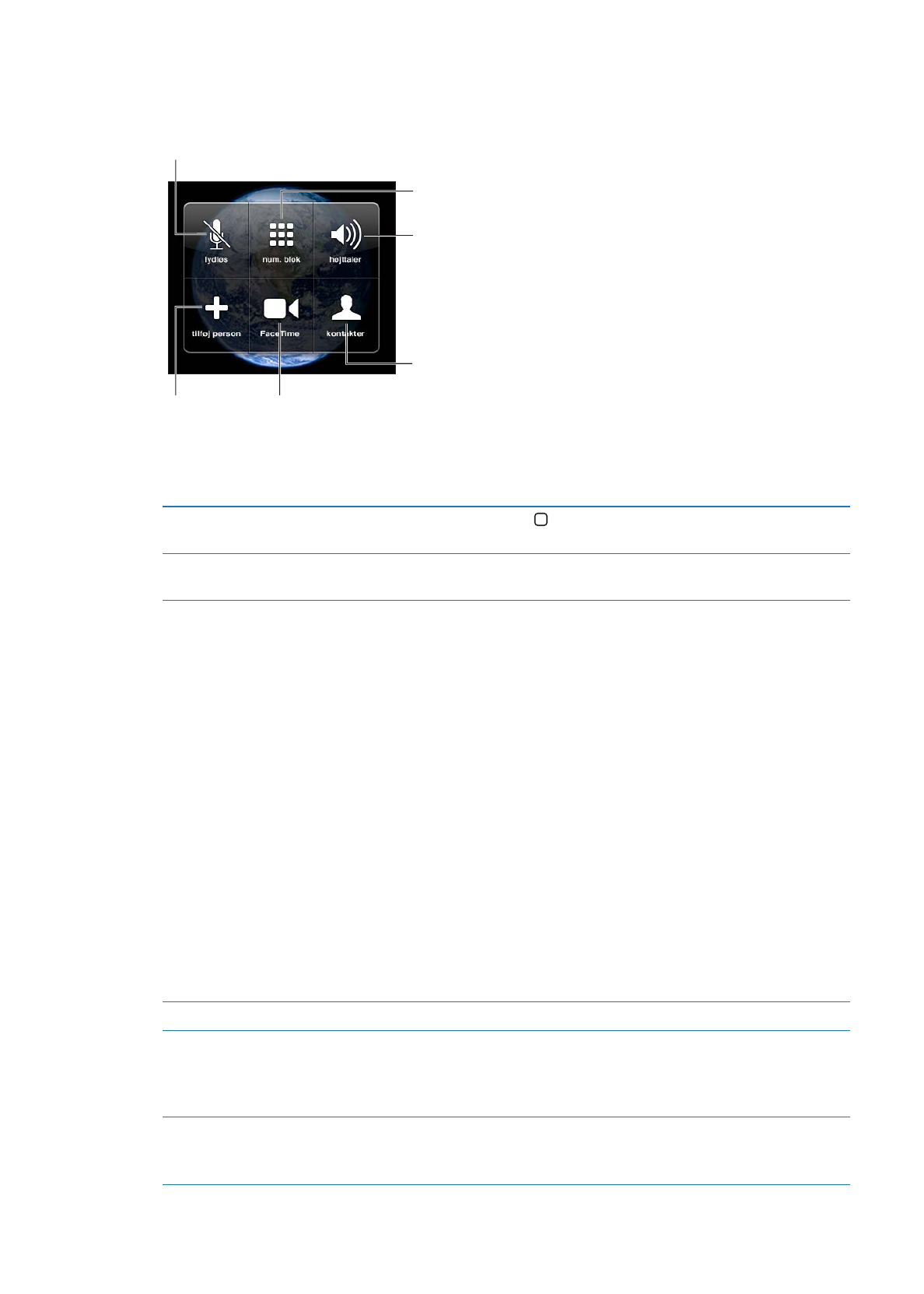
Under en samtale
Under en samtale viser skærmen muligheder til samtaler.
Gør linjen lydløs.
iPhone 4 eller nyere modeller: Hold en finger
nede for at sætte opkaldet i venteposition.
Ring til et nummer
eller indtast det.
Brug højttaler-
telefonen eller en
Bluetooth-enhed.
Få kontaktop-
lysninger.
iPhone 4 eller nyere modeller:
Foretag et FaceTime-opkald.
iPhone 3GS (knappen Tænd/sluk):
Sæt et opkald i venteposition.
Foretag endnu
et opkald.
Valg til opkald kan variere, afhængigt af hvilken iPhone du bruger.
Bruge et andet program under et
opkald
Tryk på knappen Hjem , og tryk på et programsymbol. Du vender tilbage
til ved at trykke på den grønne linje øverst på skærmen.
Afbryde et opkald
Tryk på Slut opkald. Eller tryk på knappen i midten på øretelefonerne til
iPhone.
Ekstra opkald
Under et opkald kan du foretage eller modtage endnu et opkald. Hvis du modtager endnu
et opkald, bipper iPhone og viser oplysninger om den person, der ringer, samt en liste over
muligheder.
Bemærk: At foretage og modtage yderligere opkald kan være en ekstratjeneste i nogle områder.
Du kan få flere oplysninger hos operatøren.
Besvare et ekstra indgående opkald:
Â
Ignorere opkaldet og sende det til telefonsvareren: Tryk på Ignorer.
Â
Sætte det første opkald i venteposition og besvare det nye: Tryk på Udsæt opkald + Svar.
Â
Afslutte det første opkald og besvare det nye: Hvis du bruger et GSM-netværk, skal du trykke på
Slut opkald + Svar. På et CDMA-netværk skal du trykke på Slut opkald og derefter på Svar, når
det andet opkald ringer tilbage, eller trække mærket, hvis telefonen er låst.
Hvis du er i gang med et videoopkald med FaceTime, kan du enten afslutte videoopkaldet for at
besvare det indgående opkald eller afvise det indgående opkald.
Foretage et ekstra opkald
Tryk på Tilføj opkald. Det første opkald sættes i venteposition.
Skifte mellem opkald
Tryk på Ombyt. Det aktive opkald sættes i venteposition.
Med CDMA kan du ikke skifte mellem opkald, hvis det andet opkald var
udgående, men du kan kombinere opkaldene. Hvis du slutter det andet
opkald eller det kombinerede opkald, sluttes begge opkald.
Kombinere opkald
Tryk på Komb. opkald.
Med CDMA kan du ikke kombinere opkald, hvis det andet opkald var
indgående.
59
Kapitel 5
Telefon
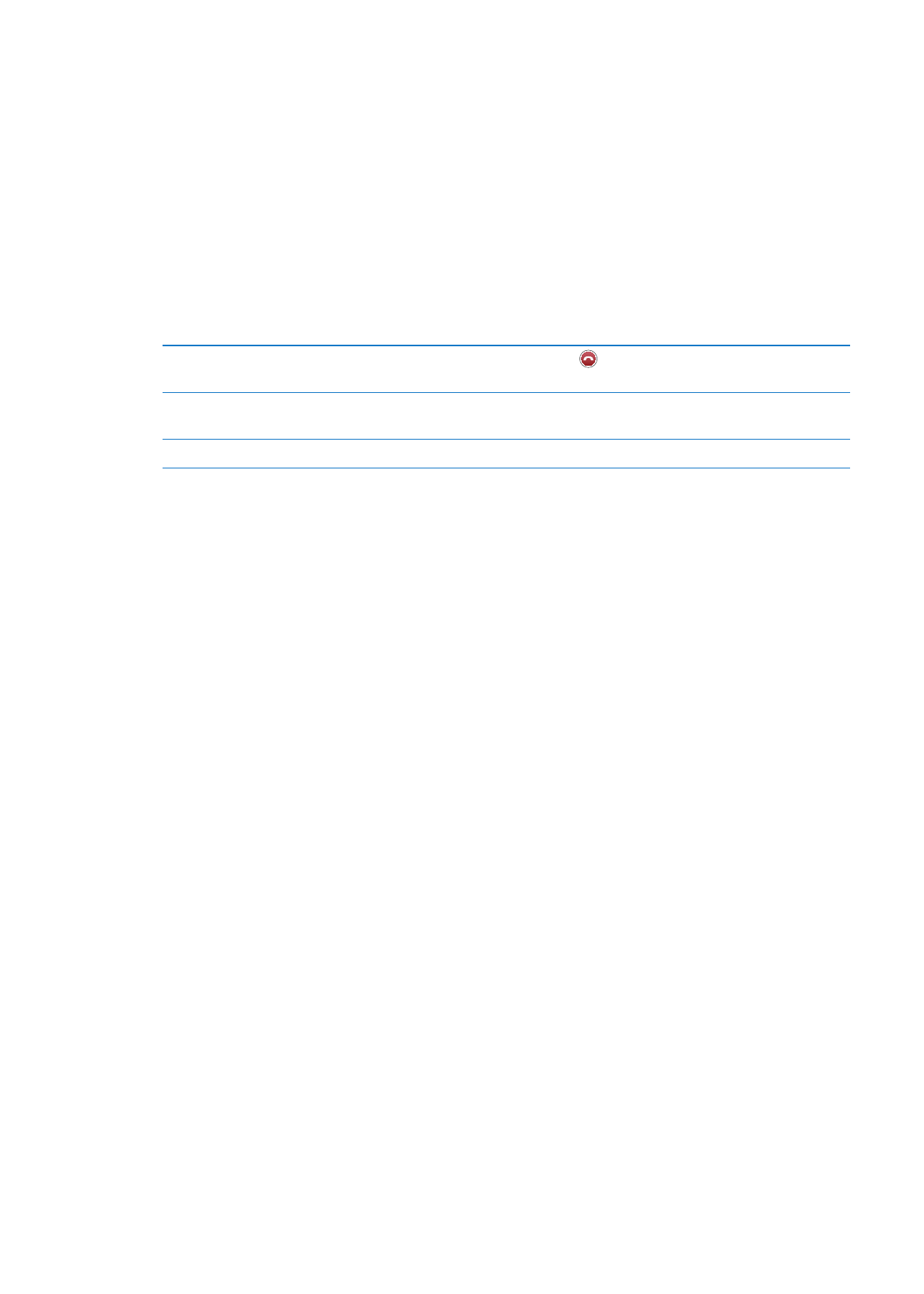
Telefonkonferencer
Med GSM kan du indstille et telefonmøde og tale med op til 5 personer samtidig, afhængigt af
operatøren.
Bemærk: Telefonkonferencer kan være en ekstratjeneste i nogle områder. Du kan få oplysninger
hos operatøren.
Starte en telefonkonference:
1
Foretag et opkald.
2
Tryk på Tilføj person, og foretag endnu et opkald. Det første opkald sættes i venteposition.
3
Tryk på Komb. opkald. Opkaldene samles på en linje, og alle deltagerne kan høre hinanden.
4
Gentag trin to og tre for at tilføje flere opkald.
Udelukke en person
Tryk på Konference, og tryk på
ved siden af et opkald. Tryk derefter på
Slut opkald.
Tale privat med en af personerne
Tryk på Konference, og tryk på Privat ved siden af et opkald. Tryk på Komb.
opkald for at genoptage konferencen.
Tilføje et indgående opkald
Tryk på Udsæt opkald + Svar, og tryk på Komb. opkald.
Hvis din tjeneste inkluderer telefonkonferencer, har iPhone altid en ekstra tilgængelig linje ud over
telefonkonferencen.
Bemærk: Du kan ikke foretage et videoopkald med FaceTime, når du afholder en
telefonkonference.
Bruge en Bluetooth-enhed til opkald
Du kan foretage og modtage opkald med en Bluetooth-enhed, der er parret med iPhone. Se “Parre
en Bluetooth-enhed med iPhone” på side 34.
Der findes oplysninger om brug af Bluetooth-enheden i den dokumentation, der fulgte med
enheden.
Springe Bluetooth-enheden over:
Besvar et opkald ved at trykke på skærmen på iPhone.
Â
Tryk på Lyd under et opkald, og vælg iPhone eller Medhør.
Â
Slå Bluetooth fra i Indstillinger > Generelt > Bluetooth.
Â
Slå Bluetooth-enheden fra, eller flyt den uden for rækkevidde. Du skal være inden for en
Â
rækkevidde på 10 meter fra en Bluetooth-enhed, før den kan forbindes med iPhone.
Nødopkald
Selvom iPhone er låst med en adgangskode, kan du måske alligevel foretage nødopkald.
Foretage nødopkald, når iPhone er låst: På skærmen Skriv kode skal du trykke på Nødopkald,
indtaste nummeret og trykke på den grønne knap.
I USA får udbydere af nødtjenester lokalitetsoplysninger (hvis de findes), når du ringer til 911.
Når et nødopkald slutter på en CDMA-model, skifter iPhone til Nødopkaldsfunktion, så
vagtcentralen kan ringe tilbage. I denne funktion er der blokeret for dataoverførsel og
tekstbeskeder.
Slutte Nødopkaldsfunktion (CDMA): Gør et af følgende:
Tryk på knappen tilbage.
Â
60
Kapitel 5
Telefon
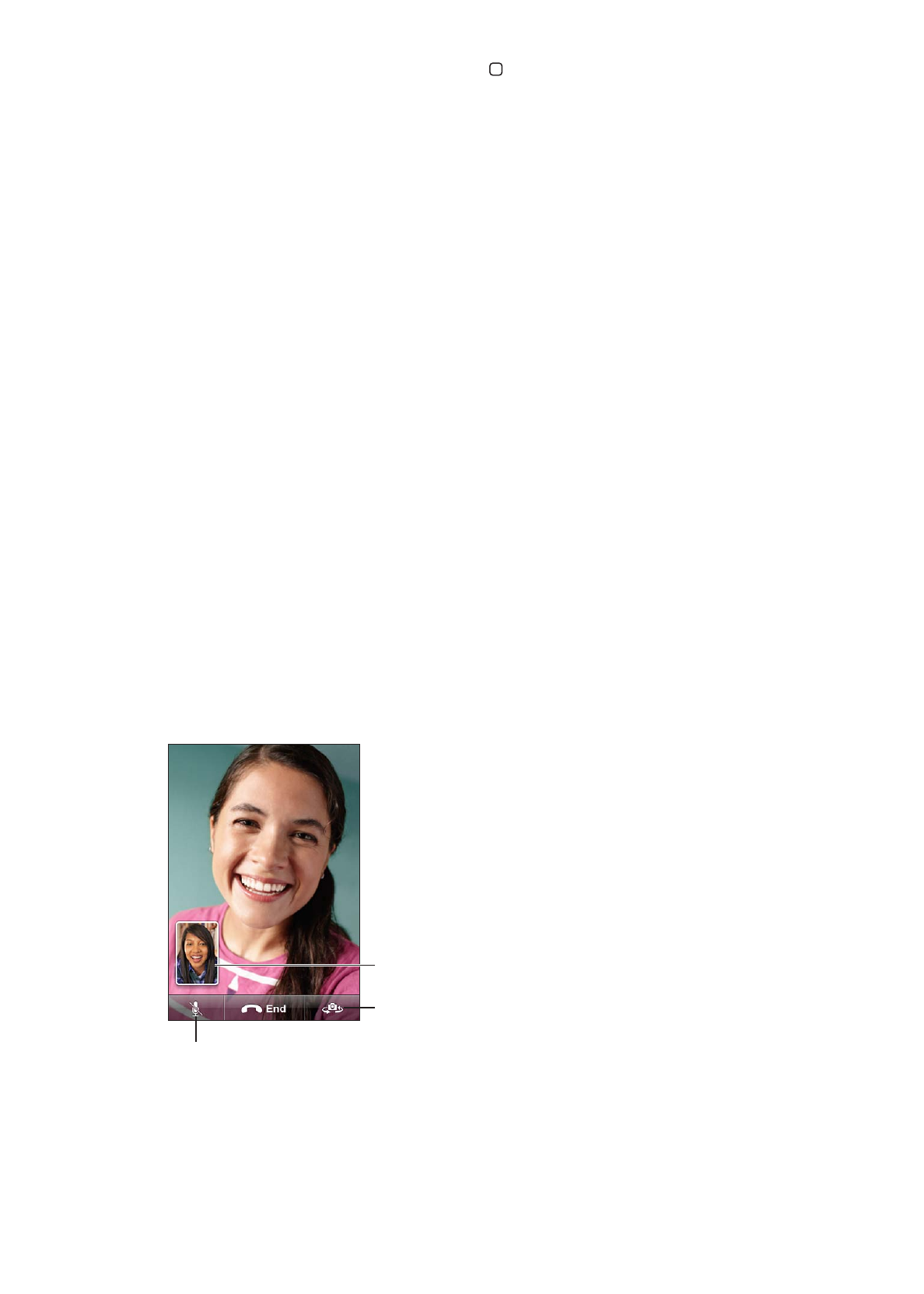
Tryk på knappen Til/fra eller knappen Hjem
Â
.
Brug den numeriske blok til at ringe til et nummer, der ikke er til nødopkald.
Â
Nødopkaldsfunktion slutter automatisk efter nogle få minutter, afhængigt af operatøren.
Vigtigt:
Du bør ikke være afhængig af trådløse enheder til vigtig kommunikation, f.eks. i
medicinske nødstilfælde. Du kan måske ikke bruge iPhone til nødopkald alle steder eller under
alle driftsforhold. Numre og tjenester til nødopkald kan variere fra land til land, og nogle gange
er det ikke muligt at foretage nødopkald, fordi der ikke er nogen netværksdækning eller pga.
forstyrrelser. Nogle mobilnetværk accepterer måske ikke et nødopkald fra iPhone, hvis den
ikke er aktiveret, hvis iPhone ikke er kompatibel med eller konfigureret til at bruge et bestemt
mobilnetværk (hvor relevant), hvis der ikke er et SIM-kort i iPhone, eller hvis SIM-kortet er låst med
en PIN-kode. Hvis du er i gang med et videoopkald med FaceTime, skal du afslutte opkaldet, før
du kan foretage et nødopkald.
FaceTime
Med videoopkald med FaceTime (iPhone 4 eller nyere modeller) kan du se og høre den person,
du taler med. Du kan foretage et videoopkald til personer med en Mac eller iOS-enhed, der
understøtter FaceTime. Der kræves ingen indstilling, men du skal have en Wi-Fi-forbindelse til
internettet. FaceTime bruger som standard kameraet på forsiden, så den person, du taler med, kan
se dit ansigt, men du kan skifte til kameraet på bagsiden og dele, hvad du ser omkring dig.